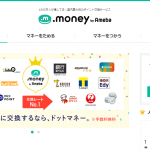パソコンでスマホ用ミニゲームを行う裏ワザ

パソコンでスマートフォン用のサイトを利用できるのはご存知でしょうか?
お小遣いサイトのスマホ用ミニゲームをプレイする時にパソコンで操作ができるのです。これによってスマホでは操作しづらかったゲームも簡単にプレイできるようになります。
設定方法

ファンクションキー
GoogleChromeを使ってパソコンの「F12キー」を押すことでスマホ用のサイトに移ることができます。手順を順番に説明しますね。
①開きたいスマホサイトのPC版を開く
たとえばモッピーのスマホサイトを開きたいと思う場合、まずGoogleChromeを使ってPC版のモッピーを開きましょう。
②「F12キー」を押す
キーボードの上の方にある「F12キー」を押すと、このような表示が画面右側に出てきます。
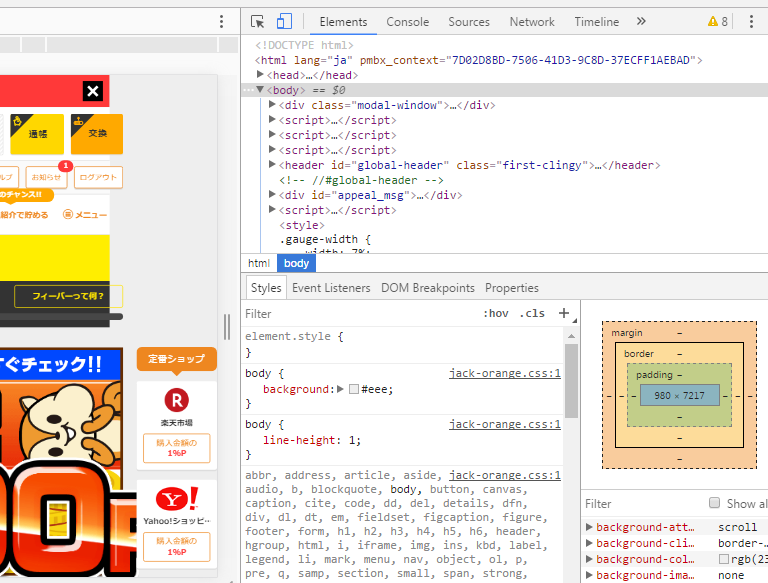
③スマホマークをクリック
画像を参考にしてスマホのマークをクリックしてアイコンを青色にしてください。
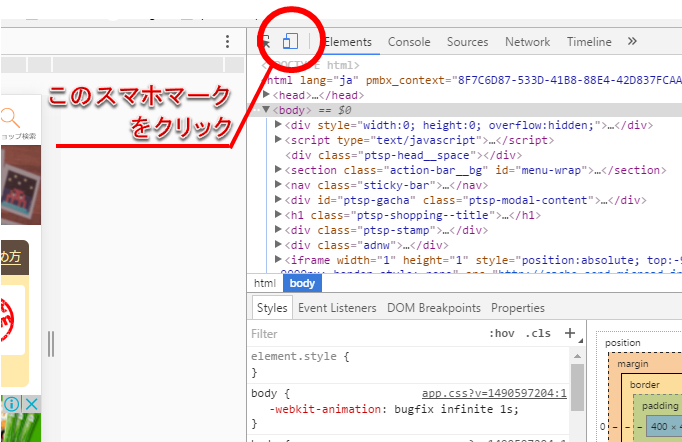
④ページを再読み込みする
・画面上でマウスを右クリック⇒再読み込み
・F5キー
いずれかの操作で、ページを再読み込みしてください。
画面が切り替わってスマホ用サイトが表示されます。
表示されない場合は、5秒ほど時間をおいてから再読み込みすると変わるとおもいます。
このあと再びF12キーを押して右の表示を消すと再びパソコン版に戻ってしまいます。スマホ用サイトを利用の時は右側の表示は消さずに使ってください。
スマホサイトをPCで利用するメリット
スマホコンテンツを利用できる
スマホ用のミニゲームやガチャをプレイできます。
たとえば、パソコン版とスマホ版それぞれでもらえるログインボーナスなんかもこれで両方手に入れることができますよ。
スマホを持っていない方や、訳あって一時的に使えない方でもスマホ用のポイントを手にすることができます。
大きな画面でプレイできる
パソコンの大きなモニターでプレイができます。文字や絵も大きくなり見やすくなりますね。
タップの間違いが少なくなる
スマホだと指で間違えてタップしてしまうことがありますが、パソコンなら狙ったところをクリックできるので誤操作が少なります。
画面広域を見れるようになる
小さいスマホ画面ではページの全ては表示しきれませんが、パソコンであれば画面の広域を見ることができます。
スマホのミニゲームによっては毎回スクロールしなければいけないコンテンツもあるため、画面を広く使えることでこのスクロールがなくなり快適にプレイができるようになります。
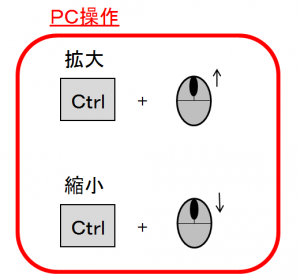
画面拡大縮小
「Ctrl+ホイールスクロール」で画面の縮小拡大をして表示の調整を行ってください。
じつはデメリットも…
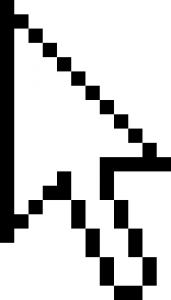
マウスカーソル
マウスカーソルを動かすのに若干時間がかかるので、コンマ何秒の違いですがPC操作の方が遅くなります。とくにスピードを要するミニゲームの場合は不利になります。
感覚的にタッチすることのできるスマホの方が有利なミニゲームもあるので、うまく使い分けてください。
また、あくまでスマホ用のサイトなのでパソコンで正常に動作するとは限りませんのでご了承ください。